PDF转Word,又快又准的3种转换方法
作者:小虾来源:部落窝教育发布时间:2021-03-19 16:11:37点击:2612
编按:
在日常工作和学习中,经常需要把PDF转换为Word文档来进行编辑,如何更高效地完成转换呢?这里介绍几种实用方法,希望可以帮助到各位。
前两天,小编在后台收到一位童鞋的留言:如何把PDF文件转成Word文档?
针对这个问题,小编还特意跑去百度搜索发现有很多人都在找解决办法。
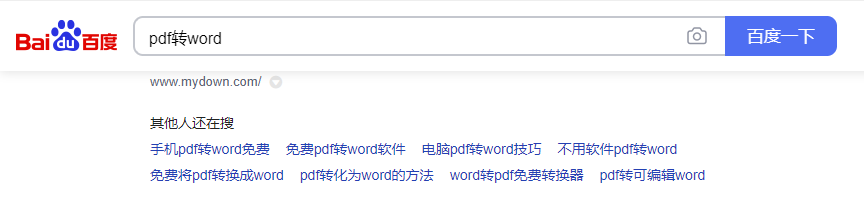
看来这是职场工作者必须掌握的技能之一啊!
因此,我总结了几种实用方法分享给大家,一起来看看吧!
一、文字型PDF转Word文档
对于纯文字的PDF文件,转换为Word文档相对比较简单,常用方法有如下2种。
1.Word转换法
Word软件自带PDF转换功能,我们可以直接使用Word打开PDF文件即可。
操作方法为:
在想要转换的PDF文件上点击鼠标右击,选择用Word打开。此时,会弹出一个提示框,提示正在努力地转为Word文档,直接点击“确认”按钮。等待一会,PDF就转换为可以编辑的Word文档了。
文档编辑完成后,保存时选择.docx格式即可。

小提示:需要Word 2013或以上版本才可以保证转换的效果哦!
2.人工转化法
对于纯文字的PDF文件,绝大多数都是可以直接复制的。那么,我们只需将想要的内容复制粘贴到Word中即可。
操作方法为:
打开PDF文件,选择内容,点击鼠标右键,选择“复制”命令(或按Ctrl+C键)。切换到Word,点击鼠标右键,将其粘贴为“只保留文本”。
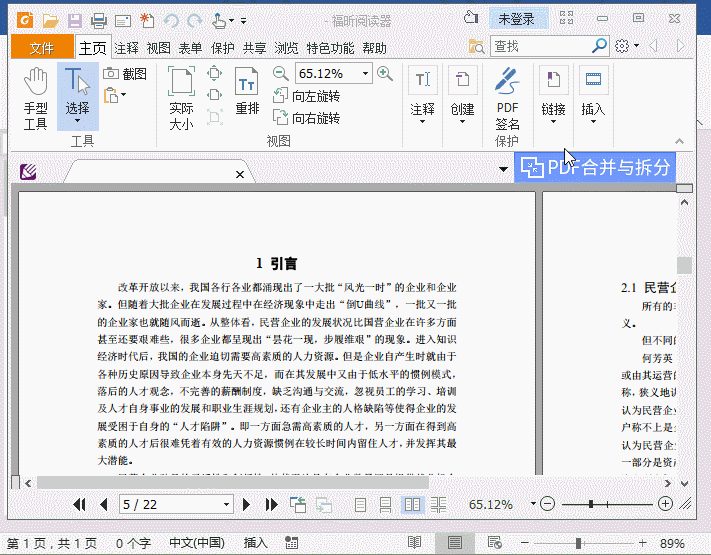
但是,你会发现,此时的段落格式非常乱,原本的一段内容变成了多段内容。
如何将其还原成一整段呢?在Word中可使用“查找替换”功能将段落中的回车段落标记清除。
操作方法为:
先选中内容,然后按【Ctrl+H】键打开“替换”对话框,在“查找内容”框中输入“^p”,“替换为”框中留空,最后单击“全部替换”按钮,搞定!

上述2种方法仅对文字版的PDF文件比较实用,有一定的局限性。如果PDF文件内有大量图表和图形时,怎么办呢?
可以试一试下面的方法。
二、在线转换法
这里给大家介绍一款pdf格式转换利器:Smallpdf。
它是一个在线处理PDF格式文件的网站,可以非常方便的解决各种PDF的问题,包括PDF与 Word、PPT、Excel、Jpg的相互转化,PDF的压缩、编辑、合并、分割、解密、加密以及电子签名等功能。不需要安装软件,且转换的文件质量也非常好。
操作方法也非常简单:
打开网站,点击【PDF转Word】功能。
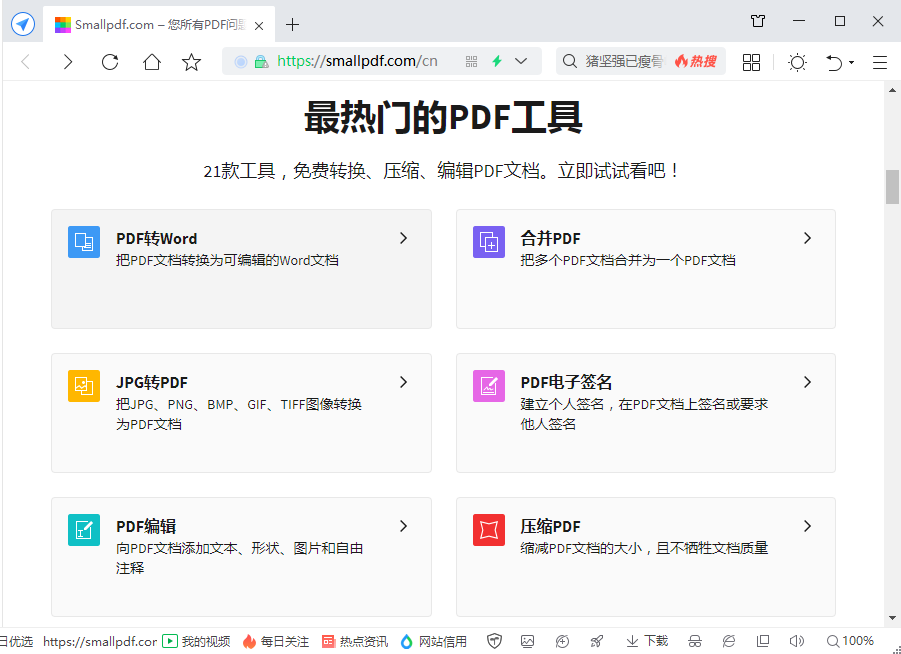
此时,会弹出上传PDF文件的界面,上传需要转载的PDF文件,即会自动转换。
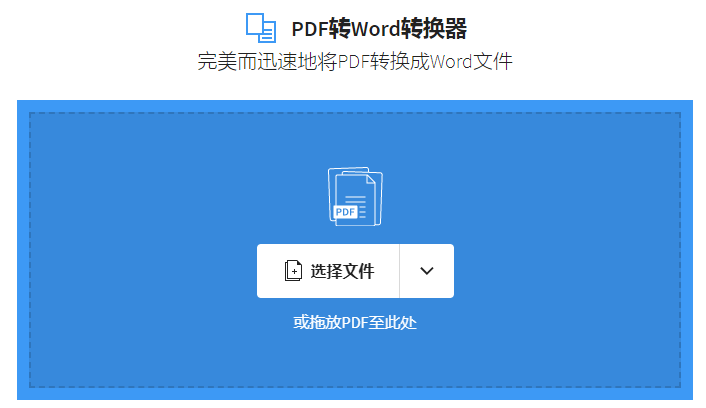
稍等片刻转换完成,然后下载即可。
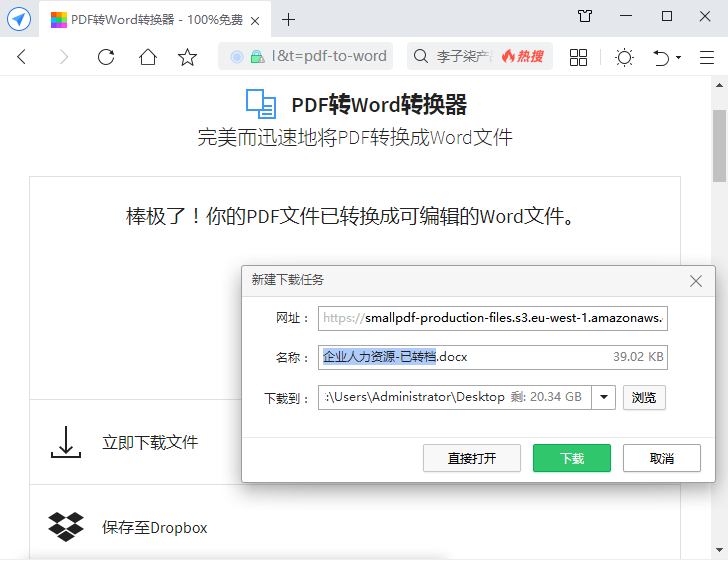
以上就是本期全部内容啦!大家可以留言分享自己的方法哟~
Word学习交流请加QQ群:816626786
做Word大神,快速提升工作效率,部落窝教育《Word极速贯通班》直播课全心为你!
扫下方二维码关注公众号,可随时随地学习Word:

相关推荐:
用样式高效处理文档:不会用Word样式?关键时刻可以把你急哭!
高效率审阅文档:想提高文档审阅效率?这4个小技巧,真的很方便!
如何在word中添加拼音:关于Word拼音指南,这几个小技巧不得不讲!
更新文档目录的快捷方法:轻松办公 | 4种Word更新目录的小技巧
版权申明:
本文作者小虾;同时部落窝教育享有专有使用权。若需转载请联系部落窝教育。
